Sony SLT-A65V Инструкция по эксплуатации онлайн
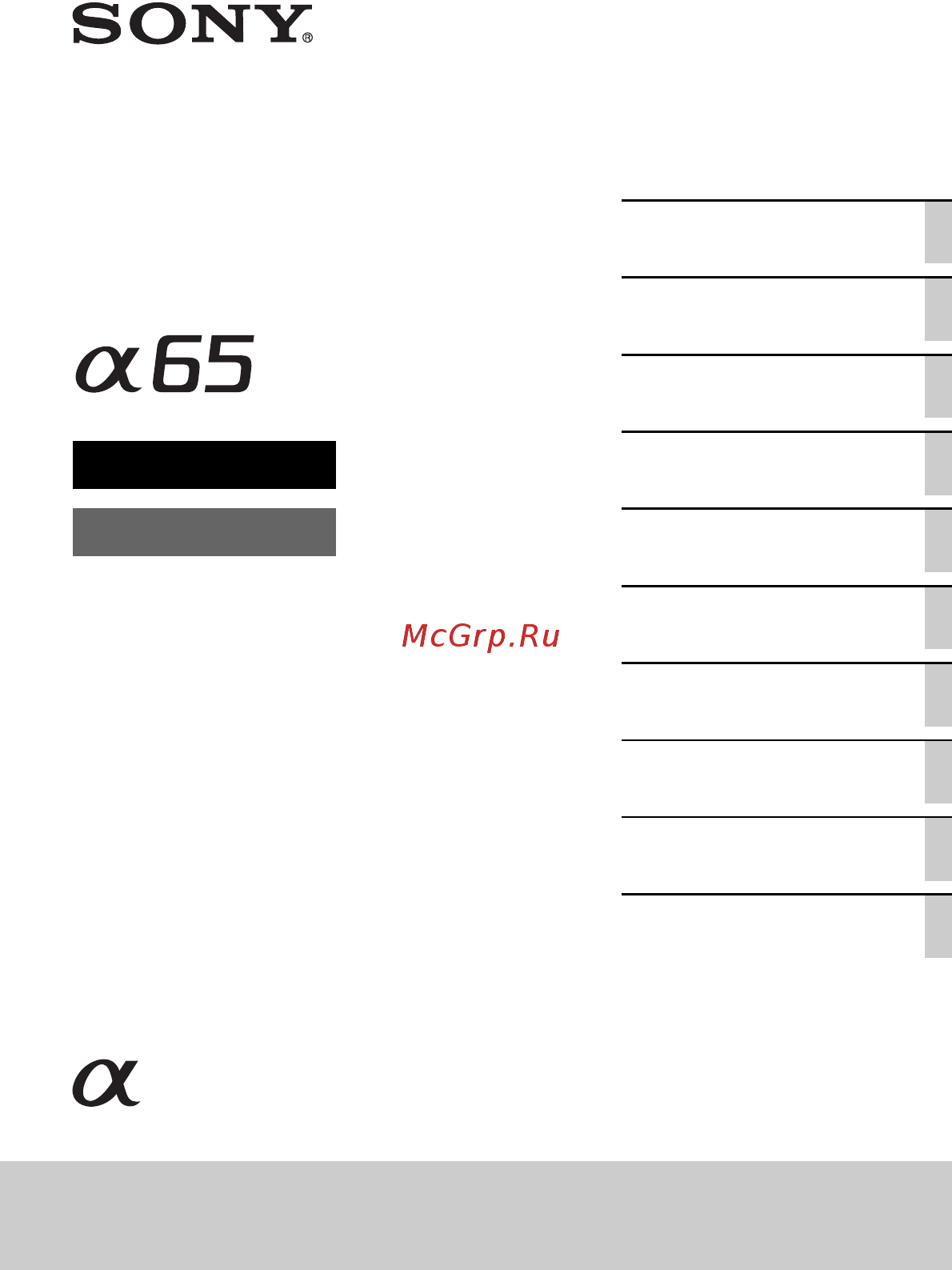
4-287-950-13(1)
SLT-A65/SLT-A65V
©2011 Sony Corporation
Цифровой
фотоаппарат со
сменным объективом
α Руководство
A-переходник
Подготовка
фотоаппарата
Съемка и просмотр
изображений
Съемка изображений в соответствии
со снимаемым объектом
Использование функций
съемки
Использование функций
воспроизведения
Список функций
Просмотр изображений
на компьютере
Прочее
Расширенные действия
Указатель
Содержание
- 2011 sony corporation 1
- 287 950 13 1 1
- A переходник 1
- Slt a65 slt a65v 1
- Α руководство 1
- Цифровой фотоаппарат со сменным объективом 1
- Инструкции по эксплуатаци 2
- Оглавление 2
- Подготовка фотоаппарата 2
- Съемка и просмотр изображений 2
- Использование функций воспроизведения 3
- Использование функций съемки 3
- Просмотр изображений на компьютере 3
- Прочее 3
- Список функций 3
- Подготовка 4
- Расширенные действия 87 в этом разделе приводится дополнительная информация по эксплуатации камеры 4
- Съемка 4
- Воспроизведение 6
- Настройка камеры 7
- Компьютер 8
- Печать 8
- Указатель 247 8
- Устранение неисправностей другие действия 8
- Чистка 8
- Основные действия 9
- Компенсации за потерю содержимого записи не предусмотрены 10
- Примечания относящиеся к жк монитору электронному видоискателю объективу и датчику изображений 10
- Примечания относящиеся к использованию фотоаппарата 10
- Примечания относящиеся к функциям фотоаппарата 10
- Процедура съемки 10
- Рекомендация по выполнению резервного копирования данных 10
- Примечания относящиеся к воспроизведению видео на других устройствах 11
- Примечания относящиеся к длительной записи 11
- Примечания по импорту фильмов avchd view на компьютер 11
- Slt a65 a65v 12
- Slt a65k a65vk dt18 55 мм 12
- Slt a65m a65vm dt18 135 мм 12
- Slt a65y a65vy dt18 55 мм и dt55 200 мм 12
- Изображения используемые в данном руководстве 12
- Название модели 12
- Название модели объектив 12
- О технических характеристиках указанных в данном руководстве 12
- Предупреждение об авторских правах 12
- Примечания к съемке с использованием видоискателя 12
- Сведения о gps совместимых устройствах только slt a65v 12
- Подготовка фотоаппарата 13
- Проверка комплектации 13
- Slt a65k a65vk 14
- Slt a65m a65vm 14
- Slt a65y a65vy 14
- Передняя сторона 15
- Элементы фотоаппарата 15
- Задняя сторона 17
- Верхняя сторона 19
- Боковые стороны нижняя сторона 20
- Гнездо микрофона 20
- Динамик 20
- Крючки для плечевого ремня 20
- Разъем dc in 20
- Разъем remote 20
- Объектив 22
- Зарядка батарейного блока 23
- Установите батарейный блок в зарядное устройство 23
- Индикатор светится идет зарядка индикатор погас зарядка окончена 24
- Подключите зарядное устройство к стенной розетке 24
- При зарядке полностью разряженного батарейного блока при температуре 25 c по окончании зарядки индикатор charge гаснет 24
- Приблизительно 175 минут 24
- Установка батарейного блока карты памяти продается отдельно 25
- Вставьте карту памяти 26
- Закройте крышку 26
- Извлечение батарейного блока 26
- Извлечение карты памяти 26
- Проверка оставшегося заряда батарейного блока 26
- Подготовка фотоаппарата 27
- Пригодные для использования карты памяти 27
- Следующие карты памяти совместимы с этой камерой однако работа всех карт памяти с данной камерой не гарантируется 27
- Установка объектива 28
- Примечание относящееся к замене объективов 30
- Установка бленды 30
- Включение камеры и установка часов 31
- Как правильно держать камеру 34
- Перед съемкой 34
- Регулирование видоискателя на остроту зрения диоптрийная коррекция 34
- Съемка и просмотр изображений 36
- Съемка неподвижных изображений 36
- Запись видео 38
- Чтобы начать видеозапись нажмите кнопку movie 38
- Чтобы остановить видеозапись снова нажмите кнопку movie 38
- Воспроизведение изображений 39
- Выберите изображение при помощи b b на кнопке управления 39
- Кнопка menu t 1 t режим просмотра t выберите требуемый режим 39
- Нажмите кнопку 39
- Съемка и просмотр изображений 39
- Удаление изображений удалить 40
- Регулировка угла установки жк монитора 41
- Съемка изображений в соответствии со снимаемым объектом 41
- Установите жк монитор в удобное для просмотра положение 41
- В камере имеются следующие режимы съемки 42
- Съемка с различными режимами съемки 42
- Установите диск переключения режимов в нужный режим 42
- Когда фотоаппарат проанализирует условия съемки и выполнит необходимые настройки на экране появится следующая информация пиктограмма режима распознанной сцены соответствующая функция съемки и количество записываемых изображений 43
- Наведите фотоаппарат на объект 43
- Отрегулируйте фокусировку и выполните съемку объекта 43
- Установите диск переключения режимов в положение auto 43
- Выберите требуемый режим при помощи v v затем нажмите центр кнопки управления 44
- Выбор сцены 44
- Нажмите центр кнопки управления 44
- Отрегулируйте фокусировку и выполните съемку объекта 44
- Установите диск переключения режимов в положение выбор сцены 44
- Нажмите центр кнопки управления 45
- Панорамный обзор панорам 3d обзор 45
- Установите диск переключения режимов в положение панорамный обзор панорам 3d обзор 45
- Непрерывная съемка с приоритетом аэ 46
- Использование вспышки 47
- Использование функций съемки 47
- Нажмите кнопку 49
- Настройка яркости изображения 49
- Отрегулируйте фокусировку и выполните съемку объекта 49
- Регулировка экспозиции при помощи диска управления 49
- Вы можете пять использовать режим протяжки соответствующий вашим целям такой как перевод одного кадра непрерывная съемка или съемка с брекетингом 51
- Выбор режима протяжки 51
- На кнопке управления t выберите требуемый режим 51
- Выбор вида экрана информации о режиме съемки disp 52
- Кнопка menu t 1 t панорама размер или 3d пан размер из t выберите требуемый размер 53
- Кнопка menu t 1 t размер изобр t выберите требуемый размер 53
- Настройка размера изображения 53
- Панорама размер 53
- Размер изобр 53
- D пан размер из 54
- Панорама размер 54
- Использование функций воспроизведения 55
- Увеличение изображений 55
- Нажмите кнопку 56
- Переключение на отображение миниатюр изображений 56
- Включите камеру и нажмите кнопку 57
- Включите телевизор и установите переключатель входного сигнала 57
- Выключите питание фотоаппарата и телевизора затем подключите фотоаппарат к телевизору 57
- Просмотр изображений на экране телевизора 57
- Вы можете настроить или использовать различные функции с этими кнопками переключателем для информации о расположении кнопок переключателя см раздел элементы фотоаппарата стр 15 58
- Список функций 58
- Функции которые могут использоваться при помощи кнопок переключателя 58
- Список функций 59
- Выбор функции с помощью кнопки fn функция 60
- Список функций 61
- Функции которые могут быть выбраны при помощи кнопки fn функция 61
- Функциями которые могут быть выбраны при помощи кнопки fn являются следующие 61
- Меню съемки неподвижных изображений 63
- Можно задавать основные настройки для фотоаппарата в целом или выполнять такие функции как съемка воспроизведение или другие нажмите кнопку menu затем установите требуемый элемент при помощи v v b b на кнопке управления затем нажмите на центр кнопки управления 63
- Список функций 63
- Функции выбираемые кнопкой menu 63
- Меню съемки фильмов 64
- Меню пользовательских установок 65
- Список функций 65
- Меню режима воспроизведения 67
- Список функций 67
- Меню инструментов для карт памяти 68
- Меню настройки 69
- Меню настройки часов 69
- Список функций 69
- Использование функции рекомендаций камеры 71
- Руководство в камере 71
- Советы по съемке 71
- Для использования прилагаемых программ и импорта изображений через интерфейс usb рекомендуется следующая конфигурация компьютера 73
- Использование компьютера 73
- На компакт диске прилагается находятся следующие программы которые расширяют возможности работы с изображениями записанными фотоаппаратом image data converter pmb picture motion browser если в компьютере уже установлена программа pmb и номер версии установленной pmb меньше версии pmb на компакт диске прилагается установите pmb с компакт диска прилагается подробное описание установки см также на стр 75 73
- Просмотр изображений на компьютере 73
- Рекомендуемая конфигурация компьютера windows 73
- Для использования прилагаемых программ и импорта изображений через интерфейс usb рекомендуется следующая конфигурация компьютера 74
- Не поддерживаются 64 разрядная версия и версия starter edition для работы функции создания дисков необходима windows image mastering api imapi ver или более новая версия starter edition не поддерживается 74
- Примечания 74
- Рекомендуемая конфигурация компьютера macintosh 74
- Использование программного обеспечения 75
- Установка программного обеспечения windows 75
- Включите компьютер macintosh и вставьте компакт диск прилагается в дисковод компакт дисков 76
- Дважды щелкните на пиктограмме компакт диска 76
- Дважды щелкните по файлу idc_inst pkg в папке назначения 76
- Скопируйте файл idc_inst pkg из папки mac на пиктограмму жесткого диска 76
- Установка программного обеспечения macintosh 76
- Использование программы image data converter 77
- Использование программы pmb 77
- Вы можете создать диск из фильмов avchd view записанных этой камерой в зависимости от типа диска устройства воспроизведения могут различаться выберите способ который лучше всего подходит проигрывателю дисков ниже описываются 2 способа создания диска фильмов создание диска на компьютере с использованием pmb или создание диска на устройствах отличных от компьютера таких как устройство записи dvd 79
- Выбор способа создания диска с фильмами 79
- Просмотр изображений на компьютере 79
- Вы можете импортировать фильмы avchd view на компьютер с использованием pmb и создать диск формата avchd или диск с качеством изображения стандартной четкости std для дополнительной информации о создании дисков с использованием pmb см справка pmb 80
- Примечания 80
- Создание диска с использованием компьютера 80
- Вы можете создавать диски с использованием рекордера дисков blu ray и устройства записи dvd создаваемый вами тип диска зависит от используемого устройства 81
- Просмотр изображений на компьютере 81
- Создание диска на устройстве отличном от компьютера 81
- Графич инф жк монитор 82
- Для воспроизведения отображение основной информации 82
- Показать всю инф жк монитор 82
- Прочее 82
- Список значков появляющихся на экране 82
- Прочее 83
- При выборе ручной экспозиция данная функция недоступна 85
- Прочее 85
- Функции доступные для каждого режима съемки 85
- Функции которые вы можете использовать зависят от выбранного режима съемки в таблице ниже указывает доступную функцию указывает недоступную функцию функции которые вы не можете использовать отображаются на экране серым цветом 85
- Доступные режимы вспышки 86
- Режимы вспышки которые вы можете выбрать зависят от режима съемки и выбранных функций в таблице ниже указывает выбранную функцию указывает недоступную функцию режимы вспышки которые вы не можете выбрать отображаются на экране серым цветом 86
- Подготовка 87
- Расширенные действия 87
- Настройка камеры 88
- Осторожно снимите наглазник нажав на него с обеих сторон 88
- Снятие наглазника 88
- Выбор режима экрана 89
- Экран показываемый для режима съемки 89
- Гистограмма 90
- Кнопка menu t 2 t отобр парам live view t отобр парам выкл 91
- Отображение объекта через объектив без показываемых эффектов 91
- Электронный уровень 91
- В режимах auto auto или режим выбора сцены в режиме непрерывной съемки с приоритетом аэ p a s m 92
- При активации для видоискателя в кнопка disp монитор вы можете установить состояние жк монитора на подходящее состояние используемое с видоискателем нажатием disp на кнопке управления подробное описание работы приведено на страницах указанных в скобках 92
- Список значков для режима видоискателя 92
- Подготовка расширенные действия 93
- Индикатор предупреждения о дрожании фотоаппарата 95
- Съемка четкого изображения без дрожания камеры 95
- Использование функции steadyshot 96
- Использование штатива 96
- Кнопка menu t 2 или 1 t steadyshot t выберите требуемую настройку 96
- Auto вспышка выкл 97
- Выбор режима съемки 97
- Съемка 97
- Съемка расширенные действия 97
- Выбор сцены 98
- Съемка с предварительно заданными настройками соответствующими сцене 98
- Установите диск переключения режимов в положение выбор сцены выберите желаемый режим и снимайте изображения стр 44 98
- Этот режим подходит для следующих целей 98
- Съемка расширенные действия 99
- Чтобы получить более качественные изображения установите диск переключения режимов в положение p a s или m и воспользуйтесь функцией творческий стиль стр 152 в этих случаях можно регулировать экспозицию iso и другие параметры 100
- Панорамный обзор панорам 3d обзор 101
- Съемка 3d изображений с эффектом глубины и их просмотр на 3d совместимом телевизоре 101
- Съемка динамичных композиций просторных пейзажей или высоких зданий 101
- Установите диск переключения режимов в положение панорамный обзор или панорам 3d обзор и снимайте изображения стр 45 101
- Этот режим подходит для следующих целей 101
- Для съемки панорамного обзора или панорамного обзора 3d рекомендуется использовать широкоугольный объектив при использовании длиннофокусного объектива выполняйте съемку панорамы медленнее чем в случае широкоугольного объектива выберите сцену для съемки и нажмите кнопку затвора наполовину чтобы заблокировать фокус экспозицию и баланс белого 102
- Снимайте панораму по горизонтали или по вертикали перемещая фотоаппарат по дуге с постоянной скоростью в направлении согласно указателю на экране режим панорамный обзор или панорам 3d обзор более подходит для съемки неподвижных объектов нежели для движущихся 102
- Советы относящиеся к панорамной съемке 102
- Кнопка menu t 1 t панорама направл или 3d пан направл t выберите требуемую настройку 103
- Непрер приор аэ 103
- Программное авто 104
- Установите диск переключения режимов в положение p 104
- Установите диск переключения режимов в положение непрер приор аэ и снимайте изображения стр 46 104
- Выберите желаемые настройки для функций съемки стр 121 165 105
- Отрегулируйте фокусировку и выполните съемку объекта 105
- Приор диафрагмы 105
- Выберите значение диафрагмы число f при помощи диска управления 106
- Отрегулируйте фокусировку и выполните съемку объекта 106
- Установите диск переключения режимов в положение a 106
- При помощи диска управления выберите выдержку 108
- Приор выдержки 108
- Установите диск переключения режимов в положение s 108
- Отрегулируйте фокусировку и выполните съемку объекта 109
- При длительной выдержке используйте штатив при съемке спортивных соревнований в помещении используйте более высокую чувствительность iso 109
- Ручная экспозиция 110
- Сделайте снимок после установки экспозиции 111
- Съемка расширенные действия 111
- Нажмите и держите нажатой кнопку затвора на протяжении всего времени съемки 113
- Нажмите кнопку затвора наполовину для фокусировки 113
- Нажмите кнопку movie для начала записи стр 38 115
- Настройка записи фильма 115
- Простая запись фильмов 115
- Запись фильмов с отрегулированной выдержкой и диафрагмой 116
- Установите переключатель режима фокусировки на mf стр 128 116
- Выберите желаемый режим v v на кнопке управления затем нажмите на центр кнопки управления 117
- Отрегулируйте значение выдержки и диафрагму при помощи диска управления 117
- Отрегулируйте фокусировку затем нажмите кнопку movie для начала записи 117
- Съемка расширенные действия 117
- Установите диск переключения режимов в положение видео 117
- Кнопка menu t 1 t формат файла t выберите требуемый формат 118
- Формат файла 118
- Кнопка menu t 1 t параметры записи t выберите требуемый размер 119
- Параметры записи 119
- Формат файла avchd 60i 60p avchd 50i 50p 119
- Формат файла mp4 119
- Чем больше средняя скорость записи в битах тем выше качество изображения 119
- Запись звука 120
- Кнопка menu t 1 t запись звука t выкл 120
- Кнопка menu t 1 t умен шума ветра t вкл 120
- Когда режим фокусировки установлен на ручную фокусировку вы можете отключить запись запись шума работы объектива при его автоматической фокусировке стр 128 120
- При съемке видео возможна запись шума от работы фотоаппарата или объектива вы также можете записывать видео без звука 120
- Уменьшение шума ветра вы можете уменьшить шум ветра обрезав запись низкочастотных звуков встроенного микрофона 120
- Автоматическая фокусировка 121
- Настройка фокусировки 121
- Индикатор фокусировки 122
- Нажмите кнопку затвора наполовину для проверки фокусировки и сделайте снимок 122
- Чтобы выбрать область аф используемую для фокусировки настройте параметр область af стр 125 122
- Блокировка фокуса 124
- Режим аф 124
- Выберите желаемую область аф соответствующую условиям съемки или вашим предпочтениям цвет области аф в которой была подтверждена фокусировка изменяется на зеленый а другие области аф исчезают 125
- Используйте покадровая аф когда объект неподвижен используйте непрерывная аф когда объект движется 125
- Область af 125
- Съемка расширенные действия 125
- Кнопка fn t область af t выберите требуемую настройку 126
- Нажмите центр кнопки управления на экране информации о записи 126
- Слежение за объект 126
- Когда отслеживаемым объектом является лицо если лицо исчезает с экрана во время выполнения слежения камерой и затем возвращается на экран камера снова фокусируется на этом лице если вы переключаете съемку улыбки во время слежения за лицом лицо становится целью функции обнаружения улыбки 127
- Нажмите кнопку затвора для съемки объекта 127
- Совместите рамку цели с объектом для слежения и нажмите на центр кнопки управления 127
- Ручная фокусировка 128
- Улучшение контуров 129
- Фокусиров лупа 130
- Проверьте и отрегулируйте фокусировку 131
- Съемка расширенные действия 131
- Чтобы выполнить съемку полностью нажмите кнопку затвора 131
- Кнопка fn t распознаван лиц t выберите требуемую настройку 132
- Распознаван лиц 132
- Распознавание лиц 132
- Кнопка menu t 4 t регистрация лиц t новая регистрация 133
- Регистрация лиц 133
- Совместите направляющую рамку с лицом для регистрации и нажмите на кнопку затвора 133
- Smile shutter 135
- Ждите когда фотоаппарат распознает улыбку 135
- Кнопка fn t smile shutter t вкл t выберите требуемый режим чувствительности распознавания улыбки 135
- Остановка съемки кнопка fn t smile shutter t выкл 135
- Примечания 136
- Чтобы сфокусироваться на улыбке совместите рамку функции распознавания лиц и область аф не закрывайте глаза челкой волос и т д не открывайте глаза слишком широко не закрывайте лицо шляпой маской солнцезащитными очками и др старайтесь смотреть прямо на фотоаппарат и не наклонять лицо улыбайтесь отчетливо с открытым ртом распознавание улыбки происходит увереннее если видны зубы если кнопка затвора нажимается при включенной функции съемка улыбки фотоаппарат снимает кадр и возвращается в режим съемка улыбки 136
- Блокировка аэ 137
- Настройка яркости изображения 137
- Кнопка fn t режим измер t выберите требуемый режим 138
- Режим измер 138
- Удерживая нажатой кнопку ael выполните фокусировку снимаемого объекта и сделайте снимок 138
- Кнопка fn t кор эксп вспыш t выберите требуемую настройку 139
- Кор эксп вспыш 139
- При выполнении съемки со вспышкой можно изменять только энергию излучения вспышки не изменяя коррекцию экспозиции можно изменить только экспозицию основного объекта который находится в пределах действия вспышки 139
- Adi advanced distance integration режим учета расстояния до объекта ttl through the lens замер через объектив в режиме вспышка adi использование объектива имеющего датчик расстояния позволяет получить более точную коррекцию экспозиции вспышки благодаря использованию более точной информации о расстоянии 140
- Кнопка menu t 2 t управл вспышкой t выберите требуемую настройку 140
- Управл вспышкой 140
- Съемка расширенные действия 141
- Вспышка 142
- Нажмите кнопку fn выберите желаемый режим вспышки нажмите кнопку и сделайте съемку изображений стр 47 142
- Беспроводная вспышка 143
- Кнопка menu t 2 t подсветка аф t выберите требуемую настройку 144
- Подсветка аф 144
- Выберите желаемое значение при помощи v v на кнопке управления 145
- Нажмите кнопку iso чтобы отобразить экран iso 145
- Настройка чувствительности iso 145
- Многокадровое шумоподавление 146
- Автоматическая коррекция яркости и контрастности динамический диапазон 147
- Оптим д диапаз 147
- Авто hdr 148
- Выберите оптимальный уровень при помощи b b на кнопке управления 148
- Кнопка fn t dro авто hdr t авто hdr 148
- Примечания 149
- Съемка расширенные действия 149
- Так как для съемки 1 кадра затвор срабатывает 3 раза обратите внимание на следующее пользуйтесь этой функцией когда объект неподвижен и его яркость не изменяется не изменяйте композицию кадра 149
- Настройка обработки изображения 150
- Эффект рисунка 150
- Эффект рисунка на кнопке управления t выберите требуемую настройку 150
- Примечания 151
- Съемка расширенные действия 151
- Если необходимо настроить контрастность насыщенность или резкость выберите требуемый параметр при помощи b b на кнопке управления затем отрегулируйте значение при помощи v v 152
- Кнопка fn t творческ стиль t выберите требуемую настройку 152
- Творческ стиль 152
- Параметры контрастность насыщенность и резкость можно регулировать для каждого вида творческого стиля 153
- Примечания 153
- Съемка расширенные действия 153
- Используйте эту функцию когда цветовой тон изображения получается не таким как ожидается или в случае если необходимо изменить цветовой тон для создания фотографического эффекта 154
- Настройка цветовых тонов баланс белого 154
- Примечания 154
- Цветовой тон объекта меняется в зависимости от характеристик источника освещения приведенная ниже таблица показывает как меняется цветовой тон в зависимости от различных источников освещения в сравнении с объектом который выглядит белым при солнечном освещении 154
- Wb на кнопке управления t выберите требуемую настройку 155
- Используйте функцию сдвига баланса белого если не можете получить желаемого цвета в выбранной опции стр 164 при выборе цв тмп ф тр вы можете выполнить настройку на желаемое значение стр 156 155
- При выборе настройки отличной от цв тмп ф тр нажмите b для появления экрана точной настройки где вы можете выполнить настройку тона цвета при помощи v v b b в соответствии с необходимостью 155
- Съемка расширенные действия 155
- Цвет темпер цвет фильтр 156
- Экран точной настройки цвета 156
- Пользовательский баланс белого 157
- Wb на кнопке управления t пользоват 158
- Вызов настройки пользовательского баланса белого 158
- Нажмите b для отображения экрана точной настройки и компенсации цвета в соответствии с вашими предпочтениями 158
- Примечание 158
- Вы можете выполнить увеличение в центре изображения с помощью интеллектуального телеконвертера цифровое масштабирование и записать изображение 159
- Нажмите кнопку 159
- При каждом нажатии кнопки масштабирование изменяется следующим образом прибл 1 4 t прибл 2 t выкл 159
- Размер изображения автоматически устанавливается на следующие значения независимо от выбранного размера изображения 159
- Увеличение за один шаг 159
- Выбор режима протяжки 160
- Непрерыв съемка 160
- Покадровая съемка 160
- Автоспуск 161
- Брек непрер покадр брекетинг 162
- Общее освещение любое освещение отличное от света вспышки освещающее сцену съемки в течение продолжительного периода времени например естественное освещение свет лампы накаливания или флуоресцентной лампы при съемке в режиме брекетинга на шкале ev отображаются указатели число которых равно количеству записываемых кадров после начала съемки в режиме брекетинга указатели соответствующие уже записанным снимкам начнут исчезать один за другим 163
- Примечания 163
- Съемка расширенные действия 163
- Шкала ev при съемке в режиме брекетинга 163
- Брекетинг wb 164
- Пульт ду 165
- Воспроизведение 166
- Воспроизведение расширенные действия 166
- Переключение экрана во время воспроизведения 166
- При каждом нажатии disp на кнопке управления изображение на экране изменяется следующим образом 166
- Список значков на отображении гистограммы 166
- Экран показываемый для режима воспроизведения 166
- Воспроизведение расширенные действия 167
- Использование функций воспроизведения 168
- Поворот изображения 168
- Режим просмотра 169
- Слайд шоу 169
- Дисп реж воспр 170
- Прокрутка панорамных изображений 170
- Защита изображений защита 171
- Удаление изображений удалить 172
- Удаление неск снимков 172
- Удаление всех изображений или фильмов в одном и том же режиме просмотра 173
- D просмотр 174
- Кнопка menu t 1 t 3d просмотр 174
- О воспроизведении на телевизоре 174
- Подключите камеру к телевизору при помощи кабеля hdmi продается отдельно и выполните воспроизведение изображений стр 57 174
- Использование bravia sync 175
- Нажмите кнопку sync menu на пульте дистанционного управления телевизора 175
- Подключите телевизор который поддерживает bravia sync к фотоаппарату стр 57 175
- Пользуйтесь кнопками на пульте дистанционного управления телевизора 175
- Примечания 176
- Кнопка menu t 1 t параметры gps t gps вкл выкл t вкл 177
- Настройка gps только slt a65v 177
- Настройка камеры 177
- Настройка камеры расширенные действия 177
- Вспомогательные данные gps 178
- Длительность процесса приема данных о местоположении gps можно уменьшить путем импорта вспомогательных данных gps если камера подключена к компьютеру в котором установлена программа pmb обновление вспомогательных данных gps может происходить автоматически 178
- Кнопка menu t 1 t параметры gps t исп всп данн gps 178
- Проверка состояния вспомогательных данных gps 178
- Автокор врем gps 179
- Качество 180
- Кнопка menu t 1 t качество t выберите требуемую настройку 180
- Кнопка menu t 1 t формат t выберите требуемый формат 180
- Настройка формата и качества изображения 180
- Формат 180
- Информация о файлах raw 181
- Настройка камеры расширенные действия 181
- Примечание 181
- Кнопка menu t 2 t шп длит экспоз t выберите требуемую настройку 182
- Настройка других функций камеры 182
- Шп высокого iso 182
- Шп длит экспоз 182
- Кнопка menu t 2 t цвет простран t выберите требуемую настройку 183
- Кнопка menu t 2 t шп высокого iso t выберите требуемую настройку 183
- Способ представления цвета в виде комбинации чисел или диапазон воспроизведения цвета носит название цветовое пространство можно выбрать цветовое пространство по желанию пользователя 183
- Цвет простран 183
- Авто просмотр 184
- Сетка 184
- Спуск б объектива 184
- Кнопка menu t 3 t функ кнопки ael t выберите требуемую настройку 185
- Функ кнопки ael 185
- Кнопка iso 186
- Кнопка предпросмотра 186
- Электронная передняя шторка затвора 186
- Яркость видоискат 187
- Яркость жкд 187
- Настр finder lcd 188
- Эконом питания 188
- Компенсация объектива 189
- Корр об периферич затенение 189
- Коррекция объектива дисторсия 189
- Коррекция объектива хром аберр 189
- Кнопка menu t 1 t номер файла t выберите требуемую настройку 190
- Кнопка menu t 1 t форматировать t ввод 190
- Настройка способа записи на карту памяти 190
- Номер файла 190
- Форматировать 190
- Выбор папк записи 191
- Название папки 191
- Восстан бд изобр 192
- Создать папку 192
- Индикаторы состояния связи 193
- Кнопка menu t 2 t парам выгрузки t выберите требуемую настройку 193
- Парам выгрузки 193
- Этот параметр устанавливает использовать или не использовать функцию передачи при работе с картой eye fi имеющейся в продаже данный пункт меню появляется если в фотоаппарате установлена карта eye fi 193
- Возврат настроек к значениям по умолчанию 195
- Кнопка menu t 3 t инициализац t выберите требуемую настройку t да 195
- Настройки основных функций фотоаппарата можно вернуть к их значениям по умолчанию 195
- Сброс настроек производится для следующих функций 195
- Функции съемки сброс настроек сброс реж зап 195
- Меню пользовательских установок сброс настроек переуст польз 196
- Меню съемки неподвижных изображений сброс настроек сброс реж зап 196
- Меню съемки фильмов сброс настроек сброс реж зап 196
- Меню воспроизведения сброс настроек 197
- Меню инструментов для карт памяти сброс настроек 197
- Настройка камеры расширенные действия 197
- Меню настройки сброс настроек 198
- Прочее сброс настроек 198
- Информация о версии по фотоаппарата 199
- Кнопка menu t 2 t usb соединение t выберите требуемую настройку 200
- Компьютер 200
- Компьютер расширенные действия 200
- Настройка usb соединения 200
- Подключение фотоаппарата к компьютеру 200
- Подключение к компьютеру 201
- Ssss номер файла обозначает любой номер в диапазоне от 0001 до 9999 когда параметр качество установлен на raw и jpeg числовые составляющие имени файла данных raw и соответствующего ему файла изображения jpeg одинаковы 202
- Импорт изображений в компьютер windows 202
- Импорт изображений в компьютер без использования pmb когда после установки usb соединения между фотоаппаратом и компьютером появится мастер автозапуска щелкните открыть папку для просмотра файлов t ok t dcim или mp_root t скопируйте необходимые изображения в компьютер 202
- Имя файла 202
- Программа pmb предоставляет удобные средства импорта изображений подробнее о функциях pmb см справка pmb 202
- Импорт изображений в компьютер macintosh 203
- Отмена usb соединения 204
- Создание диска с фильмами 205
- Создание диска формата avchd 205
- Создание диска с качеством изображения стандартной четкости std 206
- Выберите фильмы avchd view которые вы хотите записать на pmb 207
- Типы дисков которые можно использовать с pmb 207
- Щелкните создать диски чтобы выбрать создать диски dvd video std 207
- Определение данных dpof 208
- Печать 208
- Печать даты 208
- Печать расширенные действия 208
- Чистка 210
- Чистка камеры 210
- Чистка камеры и объектива 210
- Чистка объектива 210
- Чистка расширенные действия 210
- Автоматическая чистка датчика изображения в режиме чистки камеры 211
- Чистка датчика изображения 211
- Чистка датчика изображения при помощи фотогруши 212
- Используйте фотогрушу для очистки поверхности датчика изображения и прилегающих элементов 213
- Поднимите зеркало нажимая пальцем на метку v на рычаге фиксатора зеркала 213
- Чистка расширенные действия 213
- Закончив очистку пальцем опустите зеркало вниз до щелчка 214
- Установите объектив и выключите фотоаппарат 214
- Батарейный блок и питание 215
- Устранение неисправностей 215
- Устранение неисправностей другие действия 215
- Устранение неисправностей другие действия расширенные действия 215
- Во время заряжания батарейного блока индикатор charge мигает 216
- Питание внезапно отключается 216
- В видоискателе отсутствует изображение 217
- Затвор не спускается 217
- Изображение в видоискателе недостаточно четкое 217
- При включении питания в режиме видоискателя на жк мониторе ничего не отображается 217
- Фотосъемка 217
- Вспышка не работает 218
- Запись занимает длительное время 218
- Изображение не сфокусировано 218
- Одно и то же изображение снято несколько раз 218
- Функция eye start af не работает 218
- Вспышка перезаряжается слишком долго 219
- Дата и время записываются неправильно 219
- Изображение имеет беловатый цвет засветка на изображении появляется размытость двоение изображения 219
- Изображение снятое со вспышкой слишком темное 219
- При нажатии кнопки затвора наполовину мигает индикация диафрагмы и или выдержки 219
- Глаза людей на снимке выглядят красными 220
- На жк мониторе или в видоискателе мигает шкала ev b b 220
- На жк мониторе появляются и остаются точки 220
- Размытое изображение 220
- Углы фотоснимка слишком темные 220
- Gps только slt a65v 221
- Большая погрешность данных о местоположении 221
- Изображение удалено по ошибке 221
- Просмотр фотоснимков 221
- Удаление изображений 221
- Фотоаппарат не воспроизводит изображения 221
- Фотоаппарат не принимает сигнал gps 221
- Фотоаппарат не удаляет изображение 221
- Данные о местоположении не записываются 222
- Компьютер не распознает фотоаппарат 222
- Компьютеры 222
- Неизвестно совместима ли операционная система компьютера с фотоаппаратом 222
- Триангуляция длится долго несмотря на наличие вспомогательных данных gps 222
- Изображение не воспроизводится на компьютере 223
- Изображения не копируются 223
- Карта памяти 223
- Карта памяти не устанавливается в фотоаппарат 223
- Карта памяти отформатирована по ошибке 223
- Невозможно выполнить запись на карту памяти 223
- Программа pmb не запускается автоматически после установления usb соединения 223
- На изображениях не печатается дата 224
- Невозможно напечатать изображения 224
- Печать 224
- При печати обрезаются края изображений 224
- Цвет изображения выглядит странно 224
- Количество доступных для записи изображений не уменьшается или уменьшается на 2 за один раз 225
- Настройка сбрасывается без выполнения операции сброса 225
- Объектив запотел 225
- После включения фотоаппарата появилось сообщение выбор часового пояса даты времени 225
- Прочее 225
- Фотоаппарат работает неправильно 225
- На экране отображается e 226
- Отображается на экране 226
- Выбор часового пояса даты времени 227
- Карта памяти заблокирована 227
- Недостаточно питания 227
- Ошибка карты памяти 227
- Повторно вставьте карту памяти 227
- Предупреждаю щие сообщения 227
- При появлении следующих сообщений выполните приведенные ниже инструкции 227
- Работа с картой памяти невозможна форматировать 227
- Устранение неисправностей другие действия расширенные действия 227
- Выполнение записи в этом формате видеосъемки невозможно 228
- Камера перегрелась позвольте камере остыть 228
- Невозможно напечатать 228
- Невозможно отобразить 228
- Обработка 228
- Проверьте крепл объектива использ несовм объек можно разрешить в меню польз установок 228
- На карте памяти есть папка с именем начинающимся с 999 в этом случае создание других папок невозможно 229
- Невозможно увеличить невозможно повернуть кадр 229
- Ошибка файла базы изображений восстановить 229
- Ошибка фотоаппарата системная ошибка 229
- Создание дополнительных папок невозможно 229
- Меры предосторож ности 230
- Не забудьте надеть переднюю крышку объектива или крышку корпуса когда камера не используется прикрепляя крышку байонета удалите всю пыль с крышки перед установкой ее на фотоаппарат приобретая комплект объектива dt 18 55 мм f3 5 5 6 sam купите также заднюю крышка объектива alc r55 230
- Не используйте и не храните фотоаппарат в следующих местах 230
- О конденсации влаги 230
- О температурах эксплуатации 230
- О хранении 230
- О встроенном аккумуляторе 231
- О записи воспроизведении 232
- О картах памяти 232
- Об использовании объективов и принадлежностей 232
- Использование камеры заграницей источники питания 234
- О системах цветного телевидения 234
- Запись и воспроизведение при помощи фотоаппарата 235
- Формат avchd 235
- Gps только slt a65v 236
- Другие ограничения 237
- О системе географических координат 237
- Ограничения на использование gps на борту самолета 237
- Примечание о воспроизведении 3d изображений 238
- Примечания о съемке 238
- Съемка 3d изображений 238
- Примечания о файлах 3d изображений 239
- Карта памяти 240
- Примечания относящиеся к использованию карт памяти 240
- Примечания относящиеся к используемым с камерой картам памяти memory stick 241
- Примечания по использованию memory stick micro продается отдельно 242
- Батарейный блок зарядное устройство 243
- Примечания относящиеся к использованию батарейного блока 243
- Срок службы батареи 244
- Хранение батарейного блока 244
- Эффективное использование батарейного блока 244
- Информация о лицензии 245
- Лицензия 245
- О прикладных программах gnu gpl lgpl 245
- Указатель 247
- Численные значения 247
Похожие устройства
- Indesit MVI6E22(W)/RU Инструкция по эксплуатации
- Skil 1415 LC Инструкция по эксплуатации
- Sony SLT-A57 Инструкция по эксплуатации
- Indesit MVI6G1(W)/RU Инструкция по эксплуатации
- Skil 8200 LC Инструкция по эксплуатации
- Sony SLT-A37 Инструкция по эксплуатации
- Skil 8200 LA Инструкция по эксплуатации
- Mystery MMW-2026G Инструкция по эксплуатации
- Sony NEX-F3 Инструкция по эксплуатации
- Skil 1613 LA Инструкция по эксплуатации
- Mystery MMW-2025 Инструкция по эксплуатации
- Sony NEX-C3 Инструкция по эксплуатации
- Skil 1609 LA Инструкция по эксплуатации
- Kenwood KM336 (0WKM336002) Инструкция по эксплуатации
- Sony NEX-5N Инструкция по эксплуатации
- Skil 1608 LA Инструкция по эксплуатации
- Bosch ErgoMixx MSM66155 Инструкция по эксплуатации
- Sony DEV-5K Инструкция по эксплуатации
- Skil 1016 LA Инструкция по эксплуатации
- Polaris PHB 0522 Инструкция по эксплуатации
